Windows için En İyi Çizim Uygulamaları: 10 Ücretsiz ve Premium Seçenek
11 dk. okuman
Tarihinde güncellendi
MSPoweruser'ın editör ekibini ayakta tutmasına nasıl yardımcı olabileceğinizi öğrenmek için açıklama sayfamızı okuyun. Daha fazla
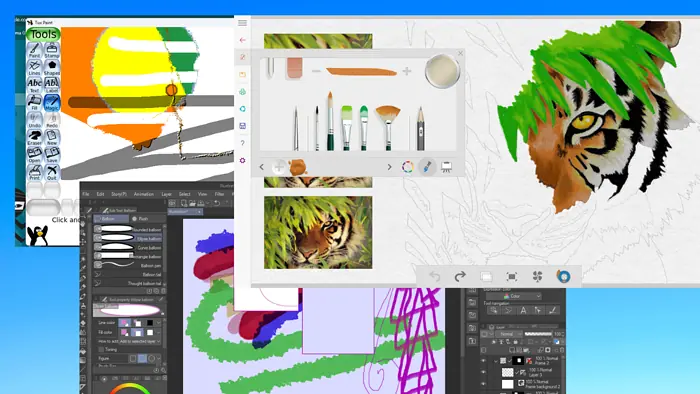
Windows için en iyi çizim uygulamalarını mı arıyorsunuz? Doğru araçla istediğiniz zaman, istediğiniz yerde çizim yapabilir, örneklendirebilir veya boyayabilirsiniz. Eskiz defterlerinin ve boyama defterlerinin takip edilmesi zordur ve yaratıcılığınızı sınırlayabilir.
Bu arada çizim uygulamaları size birden fazla fırça çeşidi, simetri, klonlama ve çizgi sabitleme özellikleri sunabilir. Son zamanlarda test ettiğim en iyi 10 Windows aracına bir göz atalım:
Windows için En İyi Çizim Uygulamaları
| En İyi Çizim Uygulamaları Windows | serbest Sürüm | Steep Öğrenme eğrisi | Sezgisel Arayüz | Gelişmiş İşlevler | Oluşturur Animasyon |
| Krita | Evet | Evet | Evet | Evet | Evet |
| Eskiz defteri | Evet | Yok hayır | Yok hayır | Evet | Evet |
| Microsoft Taze Boya | Evet | Yok hayır | Evet | Yok hayır | Evet |
| Corel Painter | Yok hayır | Yok hayır | Yok hayır | Evet | Evet |
| Ibis Boya X | Evet | Yok hayır | Yok hayır | Evet | Evet |
| Adobe Fresco | Evet | Yok hayır | Evet | Evet | Evet |
| Klibi Stüdyo Boyası | Yok hayır | Evet | Evet | Evet | Evet |
| MyPaint | Evet | Evet | Yok hayır | Yok hayır | Evet |
| Inkscape | Yok hayır | Evet | Evet | Evet | Yok hayır |
| Tux Boyası | Evet | Yok hayır | Evet | Yok hayır | Yok hayır |
Şimdi bu çizim uygulamalarının her birini derinlemesine inceleyerek onları neyin özel kıldığını görelim:
1. Krita
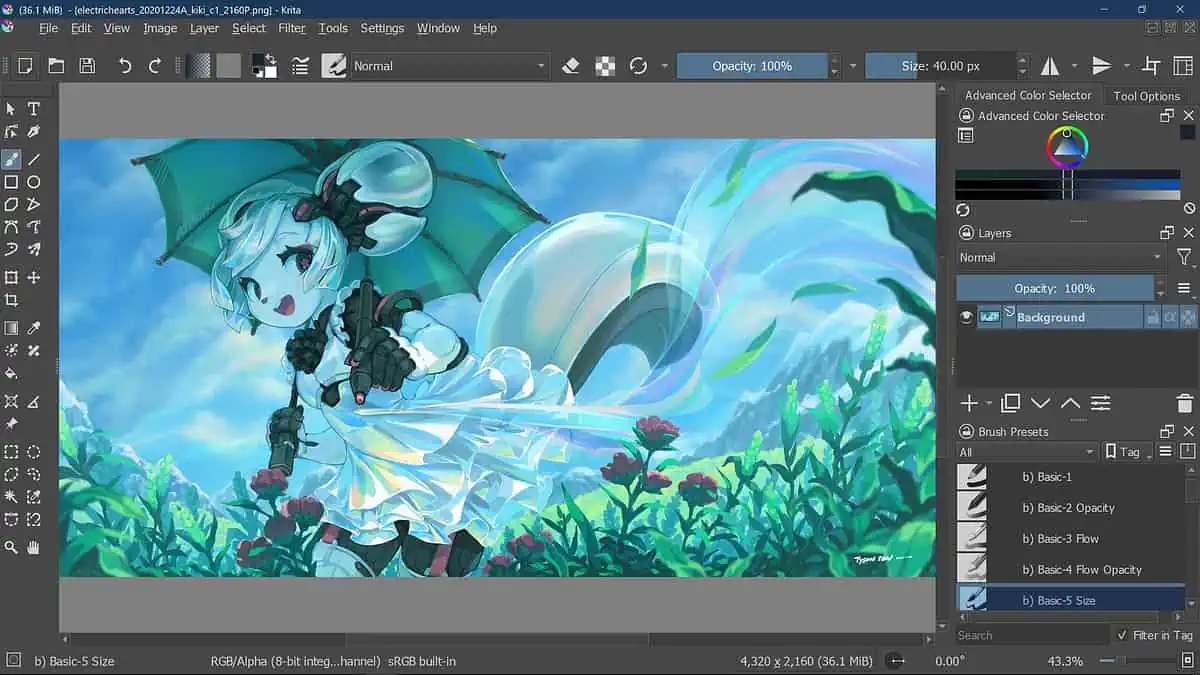
Krita Windows için ücretsiz ve açık kaynaklı bir profesyonel çizim uygulamasıdır. Konsept sanatı, illüstrasyonlar ve çizgi romanlar ile doku ve mat boyacılar konusunda size yardımcı olabilecek sezgisel bir arayüze sahiptir. Docker'lar ve paneller gibi şeyleri hareket ettirebilir ve iş akışınıza uyacak kişiselleştirilmiş bir çalışma alanı oluşturabilirsiniz.
Hatta bu 2D çizim uygulamasını bir animasyon stüdyosuna dönüştürmek için Krita çalışma alanınızı animasyona dönüştürebilirsiniz. Ayrıca üretkenliğinizi artıracak ek özelliklere de sahiptir.
9 çizim asistanı aracı, çoklu katman yönetimi seçenekleri, ICC için LCMS ve EXR için OpenColor IO aracılığıyla tam renkli yönetim ve PSD desteği bulunmaktadır.
Aynı zamanda HDR ve sahne referanslı görüntüler için özel bir boyama uygulaması, kendi widget'larınızı oluşturmanız için güçlü bir API ve eğitim kaynaklarıdır.
| Artılar | Eksiler |
| 100 fırça seçeneği ve fırça stabilizatörüyle Windows için ücretsiz profesyonel kalitede çizim uygulaması | Dik bir öğrenme eğrisine sahiptir |
| Dahili vektör araçlarına ve sarma moduna sahiptir | Yazılım çok yer kaplıyor ve yavaş olabilir |
| Diğer sanatçıların fırça ve doku paketlerini içe aktarmanıza olanak tanıyan benzersiz bir kaynak yöneticisine sahiptir | Kullanıcı arayüzü geliştirilebilir |
2. Eskiz defteri
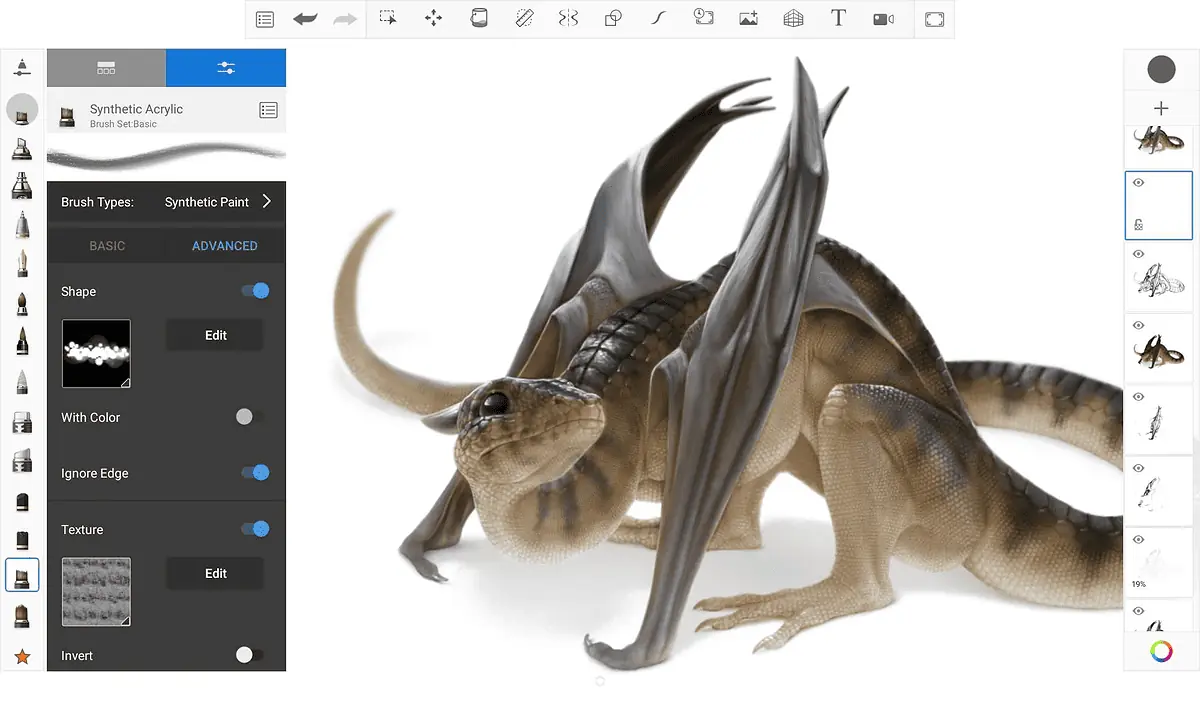
Eskiz defteri son derece özelleştirilebilir fırçalara, kılavuzlara, cetvellere ve kontur araçlarına sahiptir. Windows için bu çizim uygulaması platformlar arasıdır ve nerede olursanız olun fikir yakalamanıza yardımcı olabilir.
Sketchbook'un geliştirilmiş kullanıcı arayüzü, katmanlar, karışım modları, düzgün çizgiler, dinamik simetri ve doğal kalem etkileşimi gibi temel özellikleri içerir. Ayrıca geleneksel cetvelleri, kavisli cetvelleri, elips ve eğri araçlarını da destekler. Tahminli vuruş aracı, sanatçıların yumuşak vuruşlarını başka bir düzeye taşımalarına yardımcı olabilir.
Ayrıca renklere dinamik doğrusal ve radyal degradeler gibi çeşitli teknikler de uygulayabilirsiniz. Fırçalar da oldukça özelleştirilebilir.
| Artılar | Eksiler |
| Çeşitli tekniklerle kullanımı kolay ve araçlar | Metin veya katmanları değiştirme seçenekleri sınırlı olabilir |
| Dahil olmak üzere çeşitli dosya formatlarını destekler JPG, BMP, TIFF ve BMP | Vektörlerle çalışmaz |
| Hafiftir, hızlıdır ve birden fazla özelliğe sahiptir özelleştirme seçenekleri | Aynı anda birden fazla dosya açılamıyor |
3. Microsoft Taze Boya
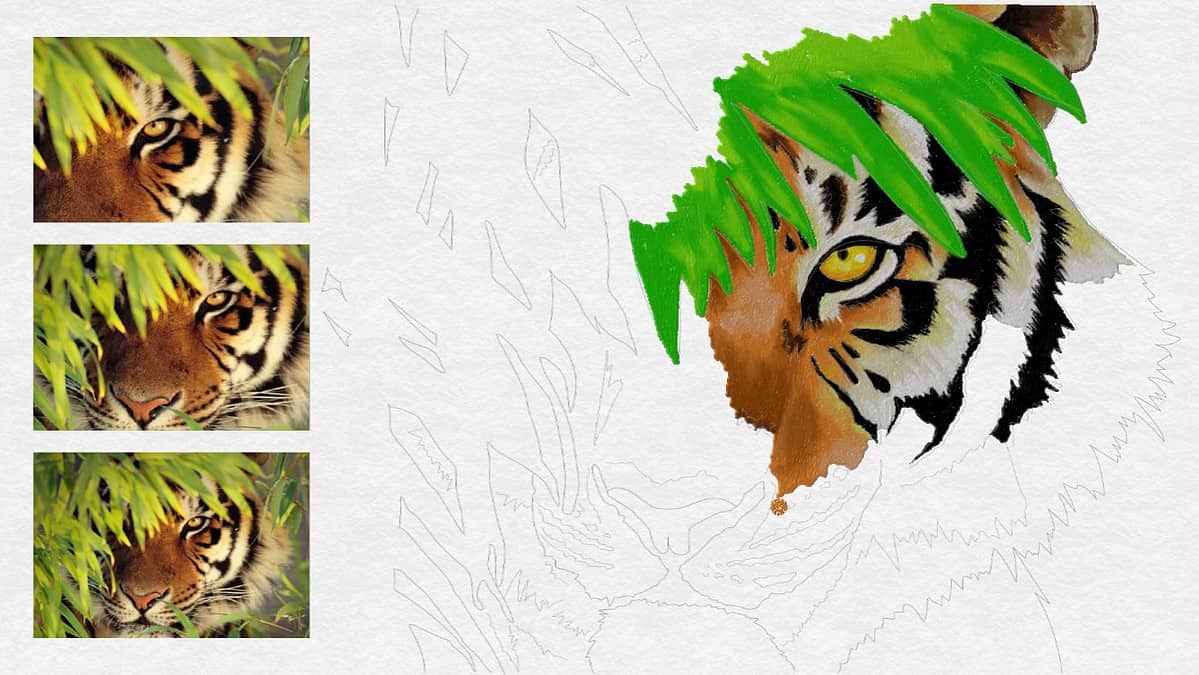
Microsoft Taze Boya orijinal sanat eserleri oluşturmanıza veya fotoğrafları muhteşem çok katmanlı tablolara dönüştürmenize yardımcı olabilecek, Windows için ücretsiz ve eğlenceli bir çizim uygulamasıdır. Suluboya, yağlıboya, kurşun kalem veya pastel renklerle çizim yapabilir veya boyayabilirsiniz.
Aslında sizi meşgul edecek aktivite paketleri ve boyama sayfaları var. Doğal basınç hassasiyetini kullanarak fırçalarınızın kalınlığını kontrol edebilir, fan seçeneği ile boyayı kurutabilir, hataları geri alabilir veya silebilirsiniz.
Aynı zamanda sezgisel bir kullanıcı arayüzüne sahiptir ve fare, kalem veya dokunmatik girişleri destekler.
Kullanımı basittir ve dijital çizim uygulamalarına geçiş yapıyorsanız iyi bir başlangıç noktası olabilir.
| Artılar | Eksiler |
| Gerçek tuval üzerine resim yapıyormuş gibi hissetmenizi sağlayan sezgisel kullanıcı arayüzü | Etkinlik paketleri uygulama içi satın alma gerektirir |
| Fare, kalem ve dokunma girişlerini destekleyen ücretsiz çizim uygulaması | Renkleri karıştırmak her zaman işe yaramaz |
| Çoklu tuval boyutları ve yüksek çözünürlüklü olarak basılabilir | Renk seçici seçilen rengi göstermiyor |
Microsoft Fresh Paint'i edinin
4. Corel Painter
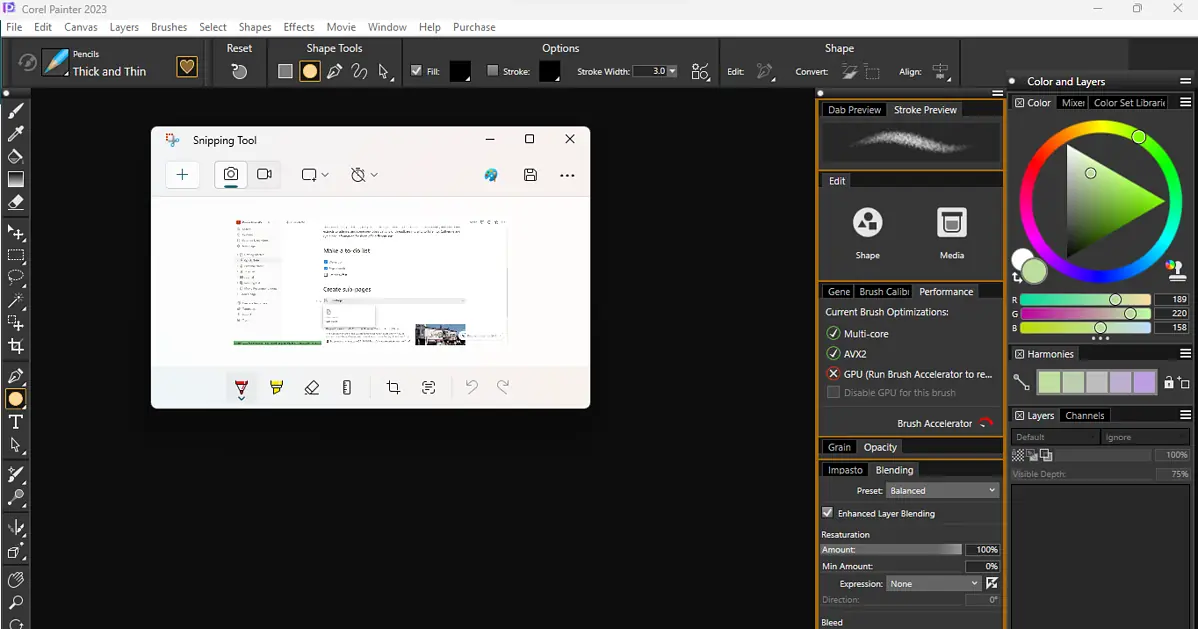
Ressam fırçalar, dokular ve diğer ortamlar için sınırsız özelleştirmeye sahip bir dijital sanat uygulamasıdır. Bunu eskiz yapmak, örneklemek, boyamak ve dikkat çekici fotoğraf sanatı eserleri üretmek için kullanabilirsiniz.
Kişiselleştirme özellikleri o kadar iyidir ki kendi fırça, doku, desen ve palet setinizi oluşturabilirsiniz. Bu yeterli değilse ek fırça paketlerini deneyebilirsiniz.
Corel Painter zengin özelliklere sahiptir ve boşlukları kapatmanıza ve projelerinizi daha hızlı bitirmenize yardımcı olacak farklı yapay zeka araçlarına sahiptir.
| Artılar | Eksiler |
| Çizim deneyimi inanılmaz derecede gerçekçi ve doğal | Canlı destek mevcut olmadığından sorunları çözmenin tek yolu e-postalar ve müşteri forumlarıdır |
| Klonlama ve boyama için çeşitli AI araçları tarafından desteklenir | Corel Painter platformlar arası değil |
| Fırçalar veya kalın boyalar gibi gerçek sanat malzemelerini son derece iyi bir şekilde taklit eder | Kaplama gibi bazı alanlarda kullanıcı arayüzü iyileştirilebilir |
5. Ibis Boya
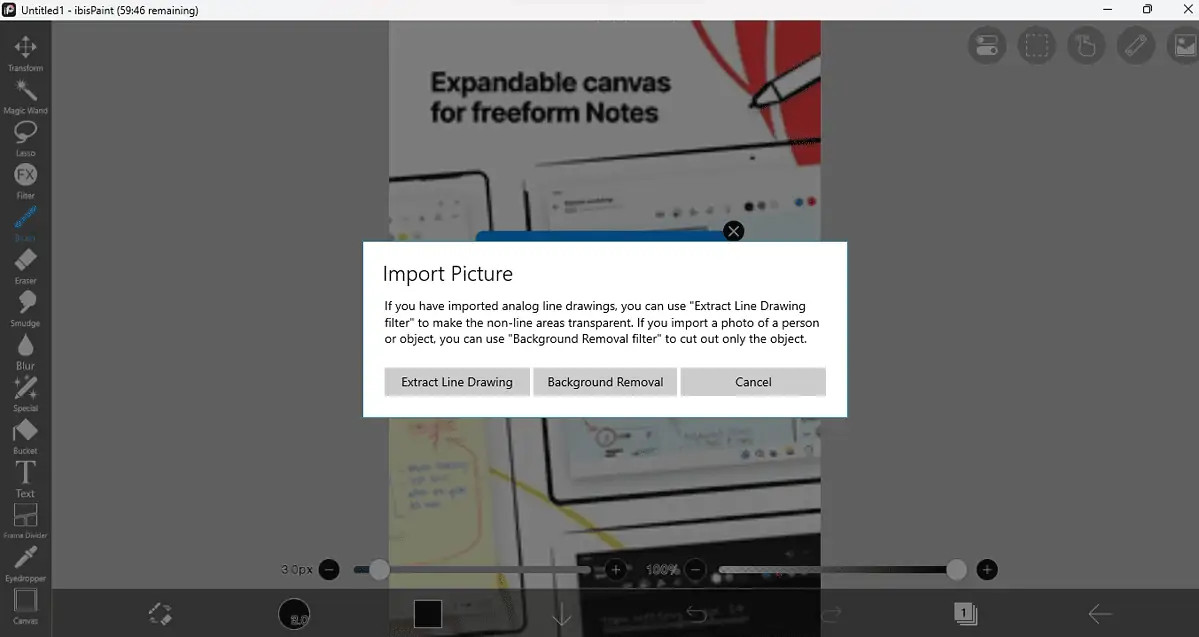
Ibis Boya Windows için hobi sanatçıları, profesyoneller ve çocukların yanı sıra uygun olan çapraz platformlu bir çizim uygulamasıdır.
Çok sayıda seçenek sunar: 15000 fırça, 5900 malzeme, 1000'den fazla yazı tipi ve 80 filtre. Ayrıca seçebileceğiniz 46 ekran tonu ve 27 karıştırma modu da bulunmaktadır.
Sanatınıza hassasiyet katmak için radyal çizgi cetvellerinden veya simetri cetvellerinden de en iyi şekilde yararlanabilirsiniz. Kullanımı çok kolaydır ve dijital sanata geçiş yapan yeni başlayanlar için mükemmeldir. Gerçekçi, doğal bir çizim deneyimini fırça araçlarının ve cetvellerin rahatlığıyla birleştirebileceksiniz.
| Artılar | Eksiler |
| Simetri aracı illüstrasyonlar oluşturmak için son derece hassastır | Bazen inanılmaz derecede yavaş ve hatalı olabilir |
| Simetri aracı son derece hassastır | Favori fırçalar veya araçlar için bölüm ekleyemezsiniz |
| Uygulama içinde kolay gezinme | Diğer dosyaları yüklerken aksaklıklarla karşılaşılabilir |
6. Adobe Fresco
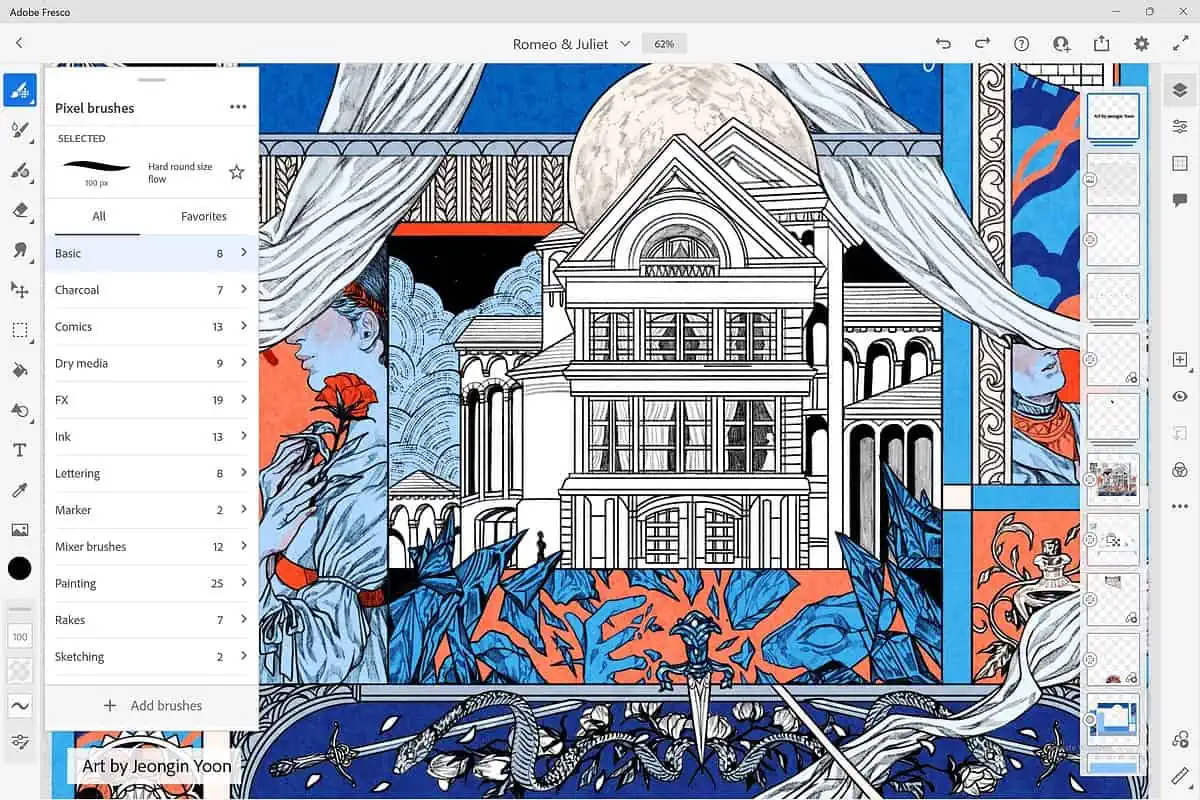
Adobe Fresco her yaştan ve profesyonel düzeydeki sanatçılar için mükemmel olan, Windows için ücretsiz bir çizim uygulamasıdır. Ekran kalemi ve dokunmatik girişler üzerine inşa edilmiştir.
Gerçek sanat malzemeleri gibi karışan ve dağılan canlı fırçalar, kömür veya pastel gibi ortamları taklit eden piksel fırçaları ve ölçeklendirilebilen çizgiler çizmek için vektör fırçaları sunar.
Sonuç olarak, Adobe Fresco 50'den fazla fırça sunmaktadır. Yağlıboya veya sulu boya kullanarak bir tuval veya eskiz defteri üzerine çizim yapmayı da seçebilirsiniz. Ayrıca formu izlemenize yardımcı olacak uygulama görsellerini içe aktarabilirsiniz.
Hızlandırılmış videoları dışa aktarabilir veya kare kare animasyon oluşturmak için hareket araçlarını kullanabilirsiniz. Adobe Fresco, herhangi bir nesneyi değiştirmenize yardımcı olacak çeşitli ücretsiz dönüştürme araçlarıyla birlikte gelir.
Ayrıca renk ayarlama katmanlarını, seçimlerini, maskelerini, katmanlarını ve katman gruplarını kullanabilirsiniz.
| Artılar | Eksiler |
| Hareket araçları, renk ayarlama katmanları, 50'den fazla fırça ve daha fazlasıyla zengin özelliklere sahip | Çökme eğilimli |
| Hızlandırılmış videoları destekler | Web kullanımı için Chrome sürümü yok |
| Basit ve etkili animasyon | Kendi fırça veya araç setinizi oluşturamazsınız |
7. Klibi Stüdyo Boyası
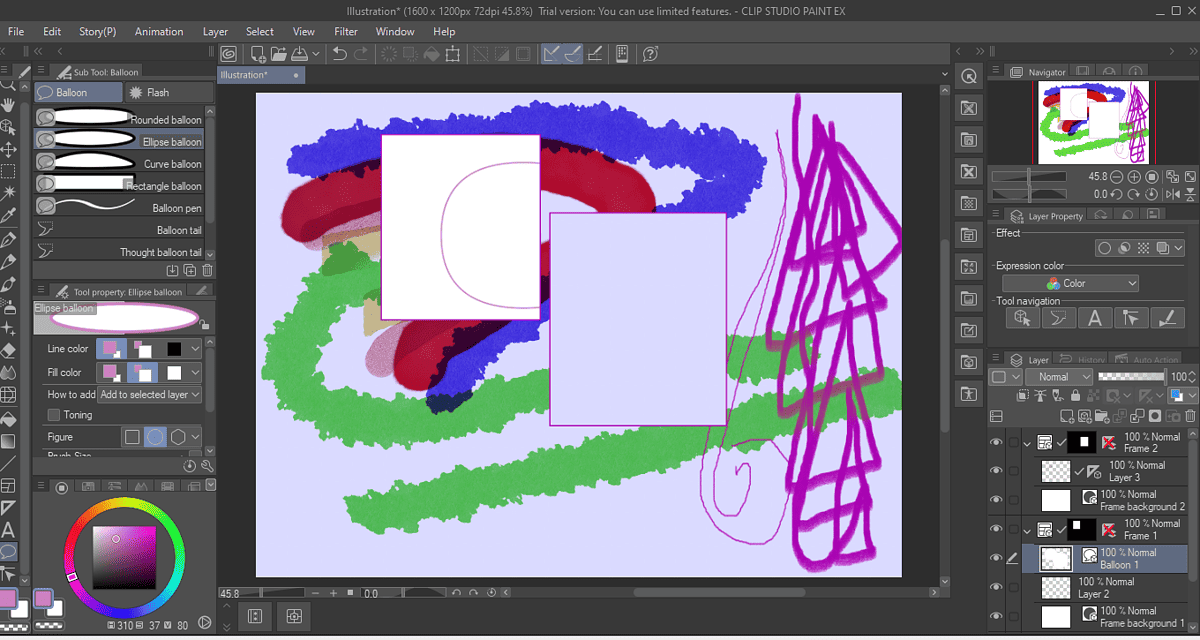
Klibi Stüdyo Boyası Sezgisel arayüzü ve erişilebilir profesyonel düzeydeki araçlarıyla bilinen, Windows için platformlar arası bir çizim uygulamasıdır. Gerçek boyanın dokusunu taklit eden yüksek kaliteli fırçalar kullanabilir ve 3 boyutlu modeller oluşturabilirsiniz.
Clip Studio'da fırça dokusu, şekil, ikili fırça ayarı, kenar ve sprey efekti gibi çeşitli ayarlar bulunur. Ayrıca çizgi stabilizasyonuyla çizgi sanatı yapabilir, şekilleri ayarlamak için parmaklarınızı kullanabilir ve 10,000'e kadar katman oluşturabilirsiniz.
Daha hızlı boyamanıza yardımcı olacak akıllı bir renk doldurma aracı ve otomatik AI renklendirici bulunmaktadır. Çizgi roman, manga ve web çizgi romanları oluşturmak ve yayınlamak için belirli araçları da kullanabilirsiniz. Tam uzunluktaki animasyonlara GIF'ler bile oluşturabilirsiniz.
| Artılar | Eksiler |
| Yapay zeka renklendirici, katmanlar ve fırçalar gibi harika çizim araçları ve varlıklar | Dik öğrenme eğrisi birçok kullanıcı için sorun olabilir |
| Kolaylıkla manga veya çizgi roman oluşturmak için mükemmel | Diğer cihazlar için tek satın alma planı yok |
| Çeşitli çevrimiçi kaynaklar ve eğitimler | yavaş olabilir |
8. MyPaint
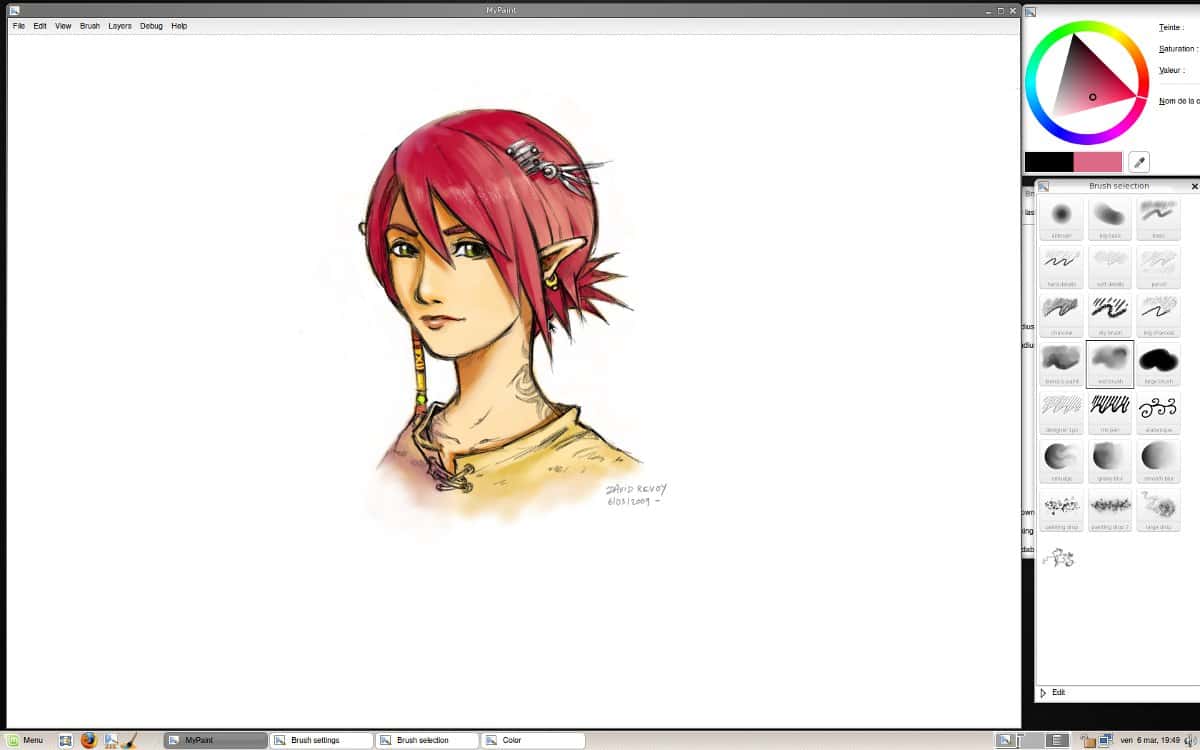
MyPaint Windows için açık kaynaklı, ücretsiz ve kullanımı kolay bir çizim uygulamasıdır. Özel konturları kullanmanıza izin verdiği için çizim ve boyama meraklıları için mükemmel olan bir raster grafik düzenleyicisidir.
Aynı zamanda dikkatiniz dağılmaz çünkü yaratıcı uğraşlarınıza odaklanmanızı sağlayan tam ekran moduna sahiptir.
Yapılandırılabilir fırçalar ve çizgiler ve simetriye yönelik bir dizi kullanışlı araçla birden fazla tuval üzerinde çalışabilirsiniz. Aynı zamanda hafiftir ve yerel stabilizasyon desteğine sahiptir.
MyPaint ile yeni ürünler oluşturmak kolaydır. Hepsinden iyisi, fırça seçenekleri sonsuzdur.
| Artılar | Eksiler |
| Kullanımı çok kolaydır ve işi halleder | Arayüz geliştirilebilir |
| Ücretsiz ve açık kaynaktır ve güçlü bir toplulukla birlikte gelir | MyPaint'teki araçlar yavaş |
| Hızlı çizimler ve resim düzenlemeleri için kullanışlıdır | Yazılım oldukça hatalı ve yanıt vermiyor |
9. Inkscape
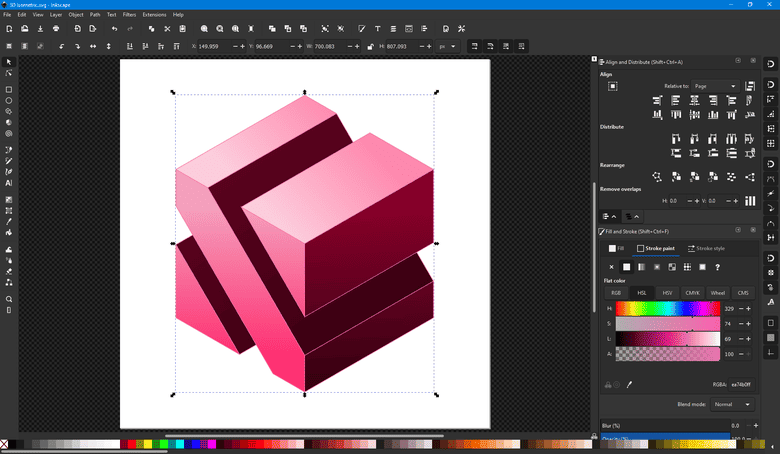
Inkscape Windows için çizim uygulaması olarak da kullanılabilen bir grafik vektör yazılımıdır. Çeşitli çizim araçları, kaligrafi araçları, klonlama araçları, renk araçları ve oluşturma araçlarıyla birlikte gelir.
Tamamen kenar yumuşatılmış ekranı ve görüntüleme ve PNG dışa aktarımı için alfa şeffaflık desteğiyle, görüntü oluşturma için mükemmeldir.
Düğüm düzenlemeden, boole işlemlerinden, bitmap oluşturmadan ve izlemeden en iyi şekilde yararlanabilirsiniz. Inkscape, dönüşümler ve Z düzeni işlemleri için de mükemmeldir. Karikatürler, küçük resimler, logolar, tipografi, diyagram oluşturma ve akış şeması oluşturmak için kullanabilirsiniz.
| Artılar | Eksiler |
| Nesne işleme seçenekleri şunlardır: katmanlar, hizalama ve birçok şey için kullanılabilir Z-sıralı işlemler | Ücretsiz değildir veya abonelik olmadan kullanılamaz |
| Desenler ve bir düzenleme oluşturabilirsiniz canlı klonlama aracıyla klonların sayısı | Gelişmiş çizim işlevlerinin eksikliği |
| Mevcut şablonlar | Oldukça dik bir öğrenme eğrisi |
10 Tux Boyası
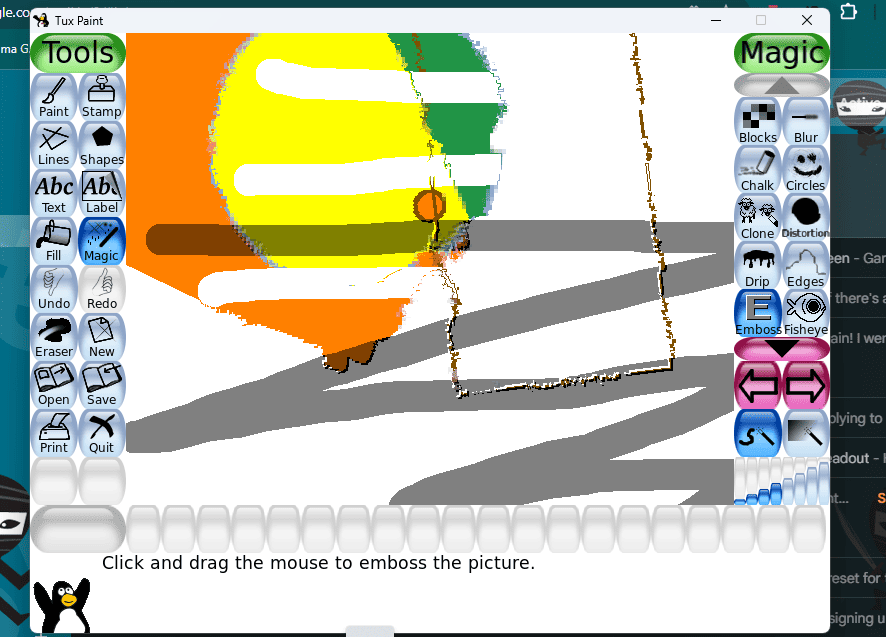
Tux Boyası çocuklar için mükemmel olan ancak yetişkinler tarafından da kullanılabilen, Windows için açık kaynaklı bir çizim uygulamasıdır. Bu yazılım ücretsizdir, dikkat dağıtıcı reklamlar içermez ve etkileşimli ses efektleriyle kullanımı kolay bir arayüze sahiptir.
Tux Paint boş bir tuval ve çeşitli çizim araçları sunar. Platformlar arası uyumluluğu, animasyonlu fırçalar dahil boya fırçalarını, alternatif renk paletlerini, çizgi araçlarını, metin ve etiketleri ve 90'dan fazla özel efekti destekler.
Ayrıca renk filtreleri kullanabilir, parlama efektleri ekleyebilir, çift görmeyi simüle edebilir, renk kanallarını ayırabilir ve daha fazlasını yapabilirsiniz.
| Artılar | Eksiler |
| Arayüz o kadar sezgisel ki çocuklar ve yeni başlayanlar için mükemmel | Yetişkinler için gelişmiş özelliklerden yoksun |
| Bir dizi başka araçla gerçekçi harmanlama efektleri | Yetişkinleri rahatsız edebilecek ses efektlerine sahip olabilir |
| Dokunmatik ekranlar için iyi, girişlere yanıt veriyor | Anahat seçeneklerinin eksikliği |
Windows için En İyi Çizim Uygulamalarını Nasıl Seçtim
En doğru sonuçları elde etmek için her uygulamayı test etmek için birkaç saat harcamaya karar verdim.
Toplam 25 çizim uygulamasını test ettim. Gerçek çizim tekniklerini ve ortamlarını simüle edip etmediklerini, animasyon oluşturup oluşturmadıklarını kontrol ettim. Ayrıca genel kullanım kolaylığına, kullanıcı arayüzünde gezinmeye ve gelişmiş çizim/boyama işlevlerine de özellikle dikkat ettim.
Araştırmam sırasında, her uygulamanın özelliklerini derinlemesine inceleyerek avantajlarının, dezavantajlarının ve öne çıkan araçlarının neler olduğunu gördüm.
Çizim Uygulaması Doğru Şekilde Nasıl Kullanılır?
Bir çizim uygulamasına başlamak göz korkutucu olabilir. İşlerinizi yürütmenize yardımcı olmak için Clip Studio Paint'in nasıl kullanılacağına ilişkin adım adım bir kılavuz paylaştım.
1 Adım: Clip Studio Paint'i Windows PC'nize indirdikten sonra çizim uygulamasını başlatmak için sol taraftaki Paint'e tıklayın. Hesabınızda oturum açın veya kaydolmak için tarayıcınıza gidin.

2 Adım: Boyamak istiyorsanız sol taraftaki menüdeki fırça simgesine tıklayın. Boyanın kalınlığını, fırça boyutunu ve daha fazlasını ayarlayabilirsiniz. 7 çeşit fırça arasından seçim yapabilirsiniz.
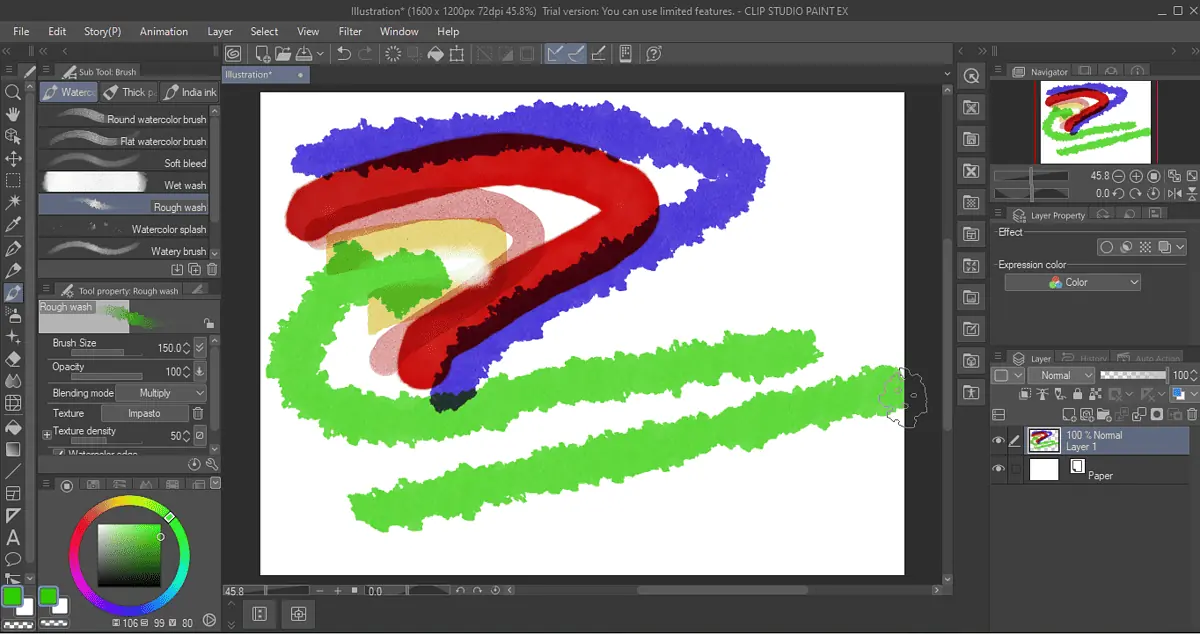
3 Adım: Çizim yapmak istiyorsanız soldaki kalem simgesine tıklayın. Bir kalem veya işaretleyicinin kalınlığını, fırça boyutunu ve daha fazlasını seçebilirsiniz. Daha temiz çizgiler elde etmek için çiziminizi de sabitleyebilirsiniz.
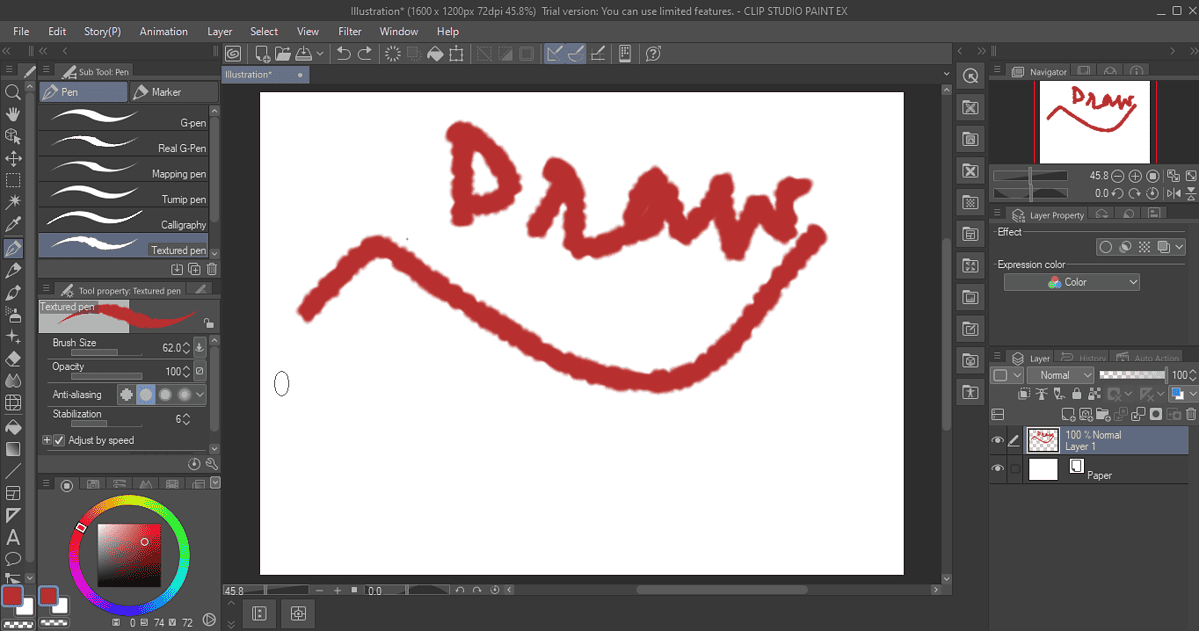
4 Adım: Bir şeyleri silmek için geri al düğmesini veya silgi simgelerini kullanabilirsiniz. Ayrıca sert, yumuşak, yoğrulmuş ana silgi ve daha fazlası gibi birden fazla silgi türü arasından seçim yapabilirsiniz. CTRL + Z tuşlarına basmak, son eylemi geri almanıza yardımcı olabilir.
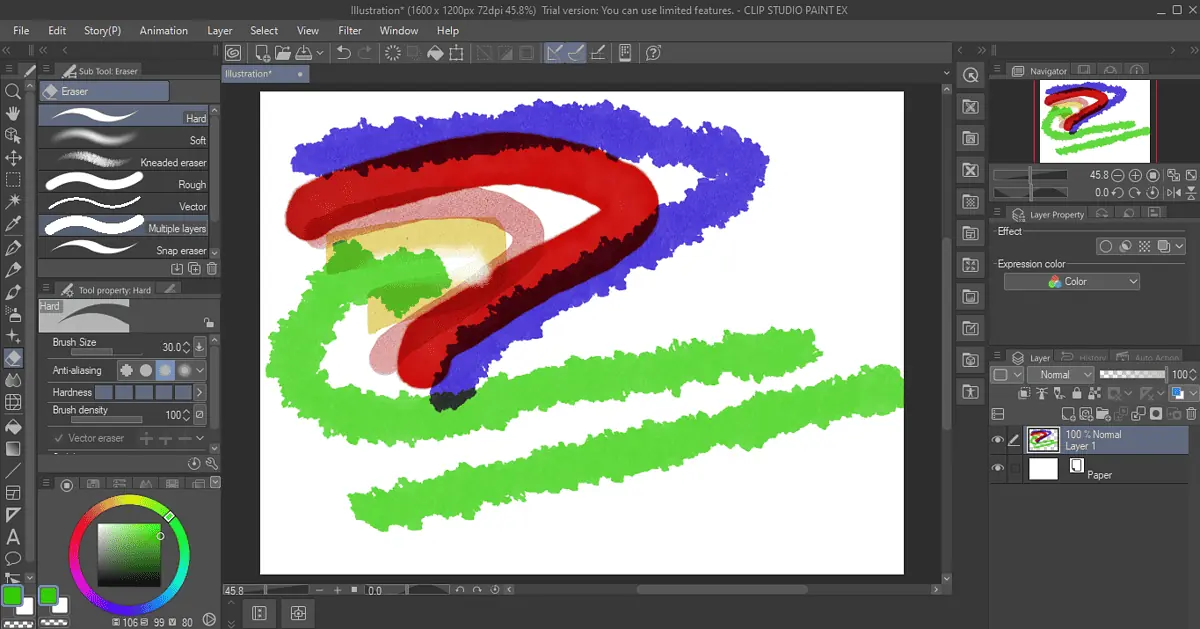
5 Adım: Çizim yapmak için kalem simgesini seçin ve aracınızı seçin: bir kalem (normal veya mekanik) veya pastel (kömür, pastel boya, tebeşir vb.).
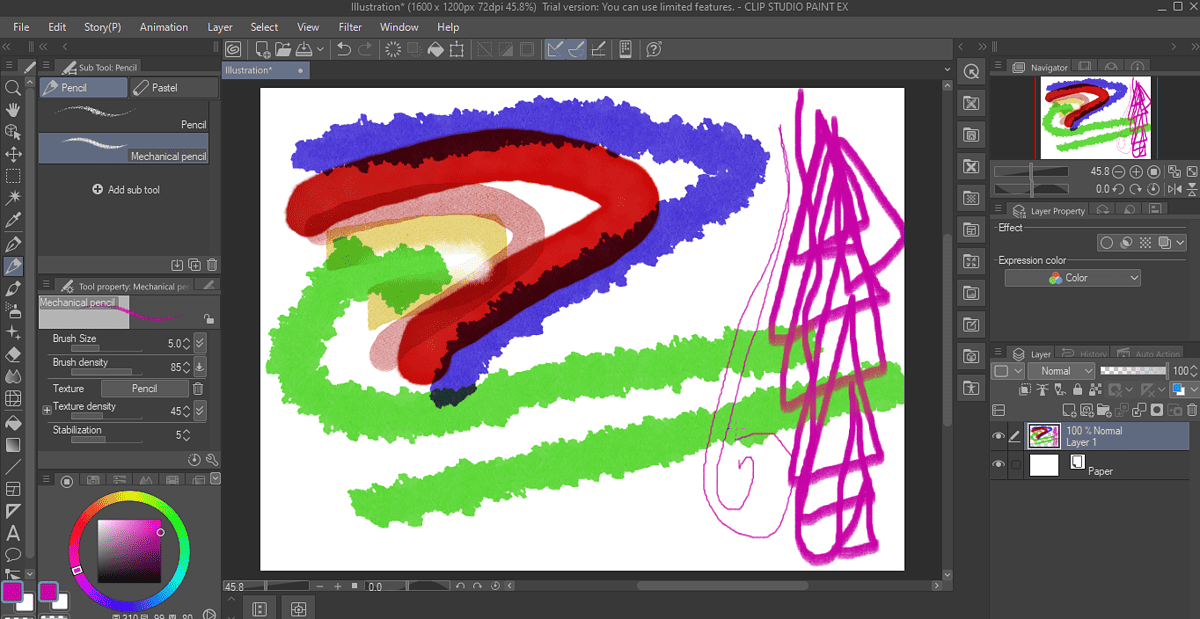
6 Adım: Ayrıca şekiller oluşturabilir ve şekilleri doldurabilirsiniz. 3D modeller oluşturmak için 3D modelleyiciyi kullanmanız gerekecek. Hazır modelleri mağazaya giderek bulabilirsiniz. malzemeler sekmesini ve ardından 3D > Poz.
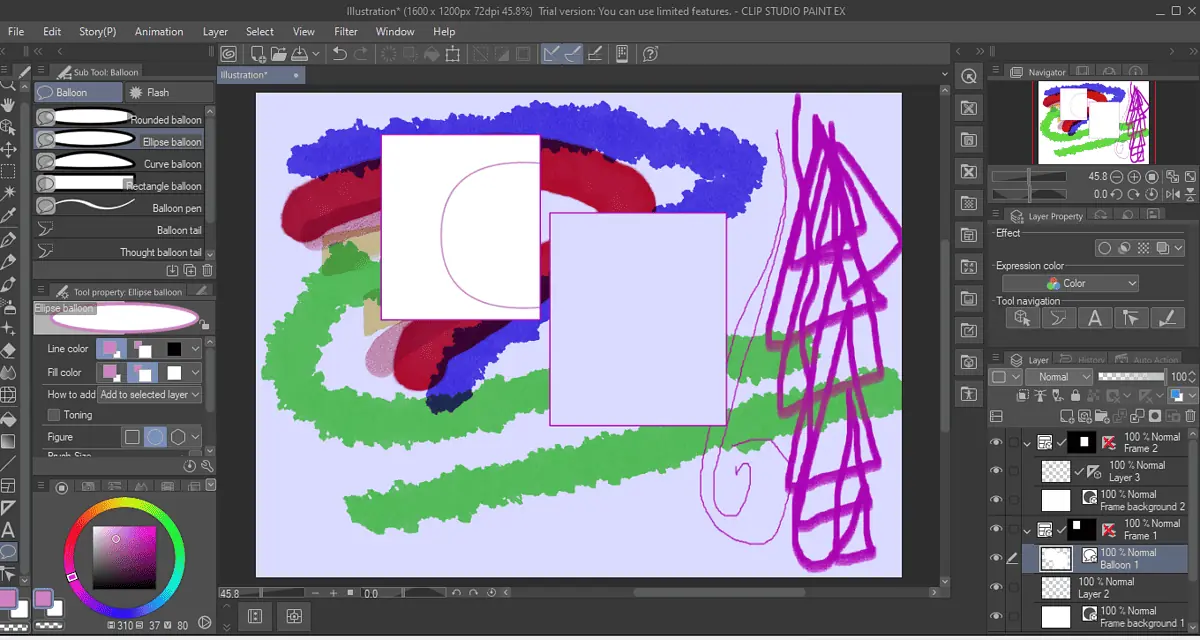
Ayrıca ilginizi çekebilir:
- 20'te Kullanılacak Windows 11 İçin En İyi 2024 Uygulama
- En İyi Görüntü Yeniden Boyutlandırma Yazılımı
Gereksinimleriniz konusunda net değilseniz, Windows için en iyi çizim uygulamalarını bulmak zor bir iş olabilir. Çocuklar ve yetişkinler için ideal olan basit bir çizim uygulaması arıyorsanız TuxPaint veya Microsoft Fresh Paint'i düşünün. Yapay zeka araçları ve gelişmiş işlevlerle birlikte gelen daha profesyonel düzeyde uygulamalar için Krita, Sketchbook, Corel Painter veya Adobe Fresco'yu düşünebilirsiniz.
Birkaç açık kaynaklı çizim uygulaması da mevcut: MyPaint, Tux Paint ve Krita. Clip Studio Paint ve Ibis Paint oldukça sezgiseldir. Düğüm düzenleme, boole işlemleri, bitmap oluşturma ve izleme ile çalışmak istiyorsanız Inkscape'i de düşünebilirsiniz. Ayrıca, yaratımlarınızı bir adım daha ileri taşımak istiyorsanız, aşağıdaki yöntemlerden bazılarını deneyin: en iyi boyama yazılımı.








